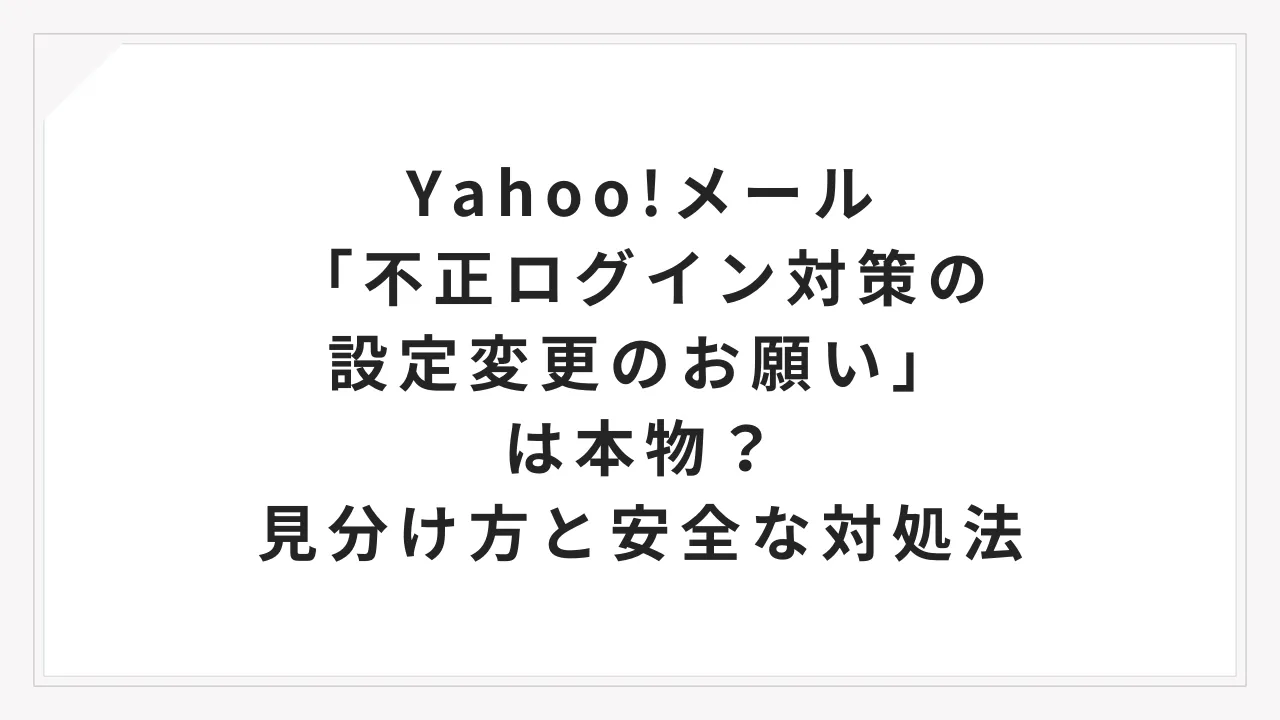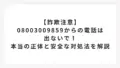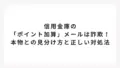「Yahoo!メールから“不正ログイン対策の設定変更のお願い”というメールが届いたけど、これって本物?」と不安になった方は多いと思います。
結論から言うと、このメールはYahoo! JAPANが公式に発信している正規のセキュリティ強化通知です。
ただし、それを装った偽メール(フィッシング詐欺)も同時に出回っているため、慎重な対応が必要です。
この記事では、メールの真偽を見分ける3つのポイントから、Yahoo!公式が推奨する安全設定、そして不正アクセスが疑われたときの緊急対応までをわかりやすく解説します。
「本物かどうか」迷ったら、この記事を見ればすぐに判断できる。
Yahoo!メールを安全に使い続けるために、今すぐできる対策を一緒に確認していきましょう。
Yahoo!メール「不正ログイン対策の設定変更のお願い」とは?本物か偽物かを見分ける方法
最近多くの人が受け取っている「不正ログイン対策の設定変更のお願い」というYahoo!メールの通知。
本物のYahoo!から来ているのか、それとも個人情報を狙うフィッシング詐欺なのか、不安に感じている方も多いですよね。
ここでは、その違いを誰でも簡単に判断できるように整理していきましょう。
Yahoo公式メールの特徴と偽メールの違い
まず結論から言うと、現在多くのユーザーに届いている「不正ログイン対策の設定変更のお願い」は、Yahoo! JAPAN公式の通知です。
Yahoo!公式サイト内の「お知らせ」ページにも同内容の告知があり、これはユーザーの安全を守るための正式な案内です。
ただし、この“本物の案内”を装った偽メール(フィッシングメール)も同時に出回っている点が要注意です。
本物と偽物の特徴を整理すると、以下のようになります。
| 比較項目 | 本物のYahooメール | 偽メール(フィッシング) |
|---|---|---|
| 送信ドメイン | @mail.yahoo.co.jp、@lycorp.co.jp | @yahoo-help.com、@ly-corp.netなど似せたもの |
| 文面 | 丁寧で自然な日本語 | 不自然な日本語や不安をあおる表現 |
| リンク | Yahoo公式サイトのURL(https://) | 見た目が似ているが別ドメイン |
ドメイン・文面・リンクから本物を見抜く3つのポイント
迷ったときは、次の3ステップを確認するだけで本物かどうかを見抜けます。
1つ目は、送信元のドメインが正しいかをチェック。
2つ目は、日本語の不自然さを見逃さないこと。
3つ目は、メール内のリンクを絶対にクリックしないことです。
もし本当に設定を確認したい場合は、メール内のリンクではなく、ブラウザのブックマークやYahoo!公式アプリから直接アクセスしてください。
「怪しい」と思ったらクリックしない——これが最も重要な鉄則です。
Yahoo!が不正ログイン対策を強化する理由
ここでは、Yahoo!がなぜ「不正ログイン対策の設定変更」を求めているのか、その背景をわかりやすく解説します。
一見すると「ちょっと面倒な設定変更」に思えますが、実はこの変更には深刻なセキュリティ事情が隠されています。
世界的な不正アクセス増加の背景
Yahoo!がこのタイミングで対策を強化した理由のひとつが、世界的に増加する不正ログイン被害です。
特に、他社サービスから漏れたメールアドレスとパスワードの「使い回しログイン攻撃」が急増しており、被害が後を絶ちません。
たとえば、同じパスワードをSNSや通販サイトなどで使っていると、1か所で漏れた情報がYahoo!メールにも悪用されてしまうリスクがあります。
これを防ぐために、Yahoo!はより強力な認証方法への移行を進めているのです。
| リスク要因 | 起こりうる被害 |
|---|---|
| パスワードの使い回し | 他サイトの漏洩情報でYahoo!アカウントが突破される |
| 古い認証方式のまま | IMAP/POP経由で不正アクセス |
| 海外からのアクセス | 乗っ取り・迷惑メール送信 |
「パスワード単体認証」が危険視される理由
これまでのYahoo!メールでは、他社メールアプリ(OutlookやiPhone標準アプリなど)からIMAPやPOPを使ってログインする際、パスワードだけで認証していました。
しかし、この仕組みは攻撃者に狙われやすく、パスワードを盗まれた場合には簡単に侵入されてしまいます。
そのため、Yahoo!は今後、SMS認証やパスキー(指紋・顔認証)などの「より安全な多要素認証」を標準化する方針を取っています。
パスワードだけに頼る時代は終わり——これが今回の通知の本当の意味です。
Yahoo!メールで必ずやるべき不正ログイン対策設定
ここからは、あなたのYahoo!メールを安全に保つために「必ず設定しておきたい3つの対策」を具体的に紹介します。
この設定をしておくだけで、アカウント乗っ取りのリスクを大幅に減らせます。
どれも数分で終わる簡単な操作なので、ぜひ今すぐ実践してみてください。
「IMAP/POP/SMTPアクセス」を許可しない設定手順
まず最初に見直したいのが「IMAP/POP/SMTPアクセス」という項目です。
これは、他社のメールアプリ(例:OutlookやiPhone標準メールなど)からYahoo!メールを読み込むための仕組みですが、悪用される危険性があります。
Yahoo!はこの設定を『許可しない』に変更することを強く推奨しています。
手順は以下の通りです。
| 手順 | 内容 |
|---|---|
| 1 | Yahoo!メールにログイン |
| 2 | 「メールの設定」→「セキュリティ」へ進む |
| 3 | 「IMAP/POP/SMTPアクセス」を「許可しない」に設定 |
もし今も他社メールソフトでYahoo!メールを利用している場合は、設定を変更するとアクセスできなくなります。
その場合は次の項目の方法を確認しておきましょう。
「海外からのアクセス制限」を有効にする方法
次に行いたいのが、「海外からのアクセス制限」を有効にすることです。
日本国内でYahoo!メールを使っている限り、海外からのログインは不要なはずです。
これを有効にするだけで、海外経由の不正ログインをブロックできます。
| 設定項目 | おすすめ設定 | 理由 |
|---|---|---|
| 海外からのアクセス制限 | 有効 | 海外からの乗っ取り・不正送信防止 |
| IMAP/POP/SMTPアクセス | 許可しない | パスワード流出リスクの遮断 |
設定はYahoo!メールの「セキュリティ設定」ページから数クリックで完了します。
海外からのアクセスを完全に遮断するだけで、被害の8割は防げると言われています。
どうしても他社メールアプリを使いたい場合の安全対策
もし「iPhoneの標準メールでYahoo!を使いたい」「Outlookにまとめておきたい」という方は、少し工夫すれば安全に利用できます。
ポイントはパスワードの更新と管理方法です。
- 期限までにYahoo!メールのパスワードを新しく強固なものに変更する。
- 変更後は、各メールアプリにも新しいパスワードを再設定する。
- 推測されやすい単語や誕生日、連番は避ける。
これを怠ると、Yahoo!側で自動的に「アクセスを遮断」され、メール送受信ができなくなることもあります。
つまり、設定変更は“選択肢”ではなく事実上の必須対応と考えておきましょう。
不審なアクセスを見つけたら?すぐに取るべき行動3ステップ
もしあなたが「ログイン履歴に見覚えのない地域や端末がある」「不正ログイン通知が届いた」という場合は、すぐに対処が必要です。
ここでは、実際に被害を防ぐための具体的な3つのステップを紹介します。
ログイン履歴の確認方法
Yahoo! JAPAN IDにログインし、「登録情報」→「ログイン履歴」を開きましょう。
ログイン履歴には、アクセスした日時・端末・IPアドレス・地域などが記録されています。
もし「海外からのアクセス」や「使っていないデバイス」からのログインがあった場合、それは不正アクセスの可能性が高いです。
| チェック項目 | 確認ポイント |
|---|---|
| 地域 | 自分がいない国・県からのアクセスはないか |
| 端末名 | 普段使っていないスマホやPCの記録がないか |
| 日時 | 就寝中や外出中にアクセスがないか |
安全なパスワード再設定のコツ
不審な履歴を見つけたら、すぐにパスワードを変更してください。
ただし、「abc123」や「Taro2024」などの簡単なパターンは避けましょう。
理想は、英大文字・小文字・数字・記号を組み合わせた12文字以上のランダムパスワードです。
パスワード管理アプリを使うのもおすすめです。
パスキー・SMS認証の導入で完全防御
最後のステップは「より強い認証方法」に切り替えることです。
パスキー(指紋・顔認証)やSMS認証を設定すると、第三者がパスワードを盗んでもログインできません。
特にスマホ利用者には、パスキーの導入が最も効果的です。
二段階認証を導入した瞬間に、乗っ取りリスクはほぼゼロになると言われています。
より安心するための追加対策と生活防衛術
Yahoo!メールの設定を見直すだけでも十分効果はありますが、より安全性を高めたい方のために「プラスαの防衛策」も紹介します。
これらを取り入れることで、あなたのアカウントは“ほぼ鉄壁”の状態になります。
シークレットIDの活用方法
Yahoo!には「シークレットID」という機能があります。
これは、通常使うYahoo! JAPAN IDとは別に、ログイン専用の秘密のIDを設定できる仕組みです。
シークレットIDを設定しておくと、たとえ本来のIDが漏洩しても第三者がログインできなくなります。
| 設定手順 | 内容 |
|---|---|
| 1 | Yahoo! JAPAN IDにログイン |
| 2 | 「アカウント管理」→「シークレットID設定」へ進む |
| 3 | 任意の英数字で新しいIDを登録 |
| 4 | 以後、ログイン時にシークレットIDを使用 |
この設定をしておくだけで、攻撃者は「正しいログインID」を推測できなくなり、不正アクセスを事実上防げます。
IDが知られなければ、攻撃は始まらないというのがこの対策の核心です。
フィッシング詐欺を見抜く「習慣づけ」
技術的な設定以上に大切なのが、日常的な意識です。
最近のフィッシング詐欺は、見た目も文面も本物そっくりです。
しかし、習慣的に「送信元を確認する」「リンクを直接開かない」「不安なときは公式サイトで調べる」という行動を身につければ、被害は確実に減ります。
| 日常でできる予防習慣 | 効果 |
|---|---|
| メールの送信元ドメインを確認 | 偽メールの排除 |
| リンクを直接クリックせず公式ページで検索 | フィッシングサイトを回避 |
| 定期的にセキュリティ設定を確認 | 乗っ取りリスクの早期発見 |
この3つを意識するだけで、インターネット詐欺の9割を避けられるとも言われています。
家族や同僚にも伝えたい基本のセキュリティ意識
ネットの安全は、自分ひとりが気をつけているだけでは守れません。
家族や同僚が被害に遭えば、あなたの情報も巻き添えになることがあります。
特に家庭内で共通の端末を使っている場合は、セキュリティ意識を共有することが大切です。
たとえば、家族で次のようなルールを作っておくと安心です。
- 怪しいメールは開かず、家族内で共有して確認する。
- パスワードを誰にも教えない。
- 定期的にログイン履歴を確認する。
家族全員が意識することで、本当のセキュリティが完成すると言えるでしょう。
まとめ|Yahoo!メールの不正ログイン対策は“今”が最強のタイミング
最後に、ここまで紹介した内容を振り返りましょう。
Yahoo!メールの「不正ログイン対策の設定変更のお願い」は、迷惑メールではなく、公式による正当なセキュリティ強化の案内です。
これを機に、あなたのアカウントをより安全にするチャンスと捉えるのが正解です。
今日すぐできる3つのチェックリスト
今すぐ確認しておきたい項目をまとめました。
| チェック項目 | 実施状況 |
|---|---|
| 「IMAP/POP/SMTPアクセス」を許可しない設定に変更 | □ 済 □ 未 |
| 「海外からのアクセス制限」を有効に設定 | □ 済 □ 未 |
| パスキー・SMS認証を導入 | □ 済 □ 未 |
これらを完了するだけで、乗っ取りのリスクはほぼ解消できます。
未来の安心を守るために意識したいこと
Yahoo!メールに限らず、すべてのネットサービスで共通して言えるのは「セキュリティは一度きりでは終わらない」ということです。
定期的に設定を見直し、怪しい動きがないかをチェックする習慣をつけましょう。
今日行動すれば、明日のトラブルを防げます。
あなたの一手間が、未来の自分を守る最強の盾になります。